Cos'è Node.js?
Node.js è un ambiente di runtime JavaScript open source e multipiattaforma. Di solito, JavaScript è associato allo sviluppo web e alle esecuzioni del browser.
Ma Node.js consente al suo utente di eseguire JavaScript come applicazione autonoma, su qualsiasi supporto. Significa che puoi eseguire JavaScript al di fuori del browser.
Cos'è Npm?
Node Package Manager (npm) è sia un repository online per moduli e pacchetti di Node.js, sia un'utilità della riga di comando per l'installazione, la versione e la gestione delle dipendenze.
Npm è facile da usare e rende molto comodo lavorare con Node.js. Inoltre, npm viene fornito con l'installazione di Node.js, quindi non è necessario installarlo separatamente.
In questo articolo imparerai i diversi metodi per installare Node.js e Npm nel tuo sistema operativo Ubuntu.
Prerequisiti
Sistema basato su Linux
Accesso al terminale
Un account utente con privilegi sudo.
Installa il pacchetto Ubuntu Node.js usando apt
Avrai bisogno di un comando curl per abilitare il repository NodeSource. Se non hai curl sul tuo sistema, installa curl sul tuo sistema usando il comando seguente.
sudo apt-get install curl
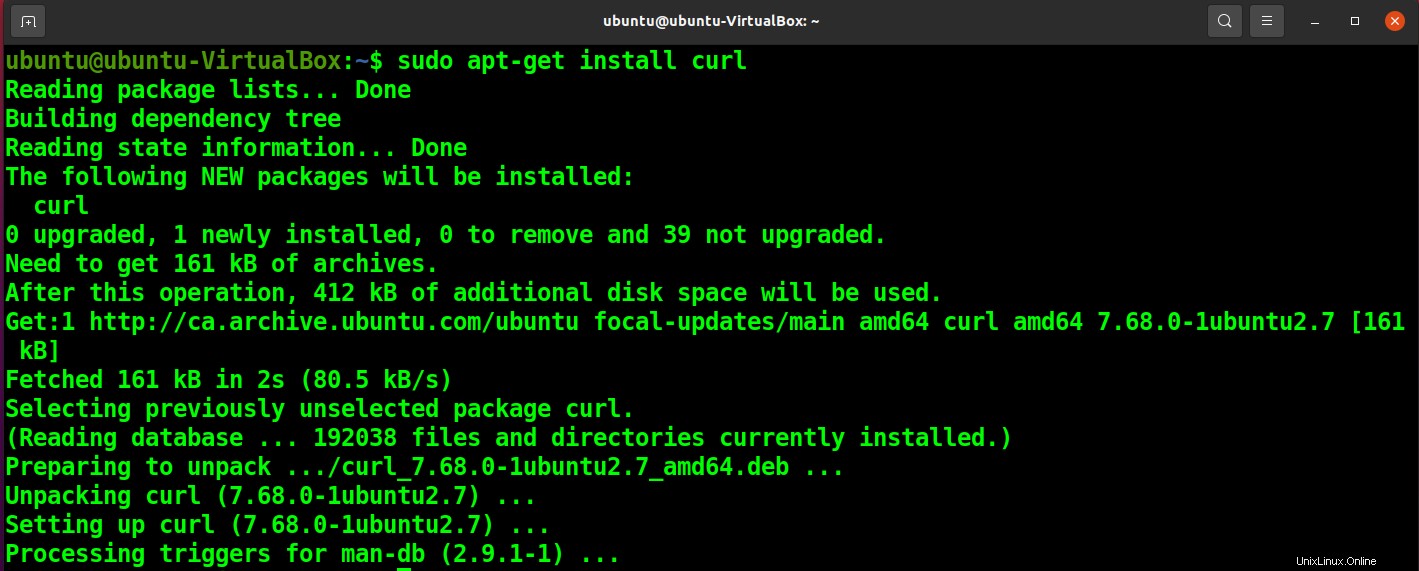
Per abilitare il repository NodeSource e aggiornare apt-cache. esegui il comando seguente.
curl -sL https://deb.nodesource.com/setup_12.x | sudo -E bash -
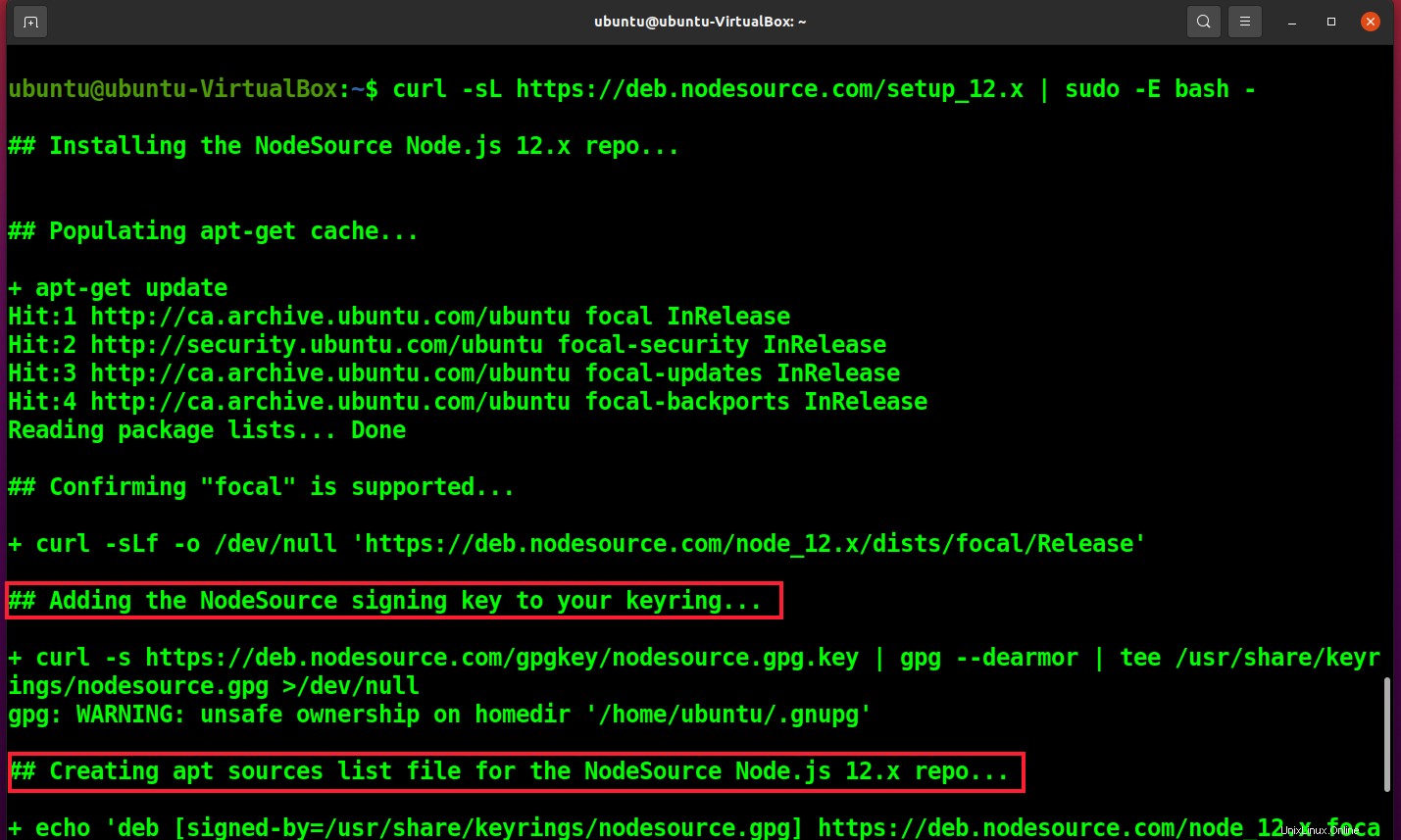
Ora puoi procedere e installare il pacchetto Node.js con il seguente comando apt.
sudo apt install nodejs
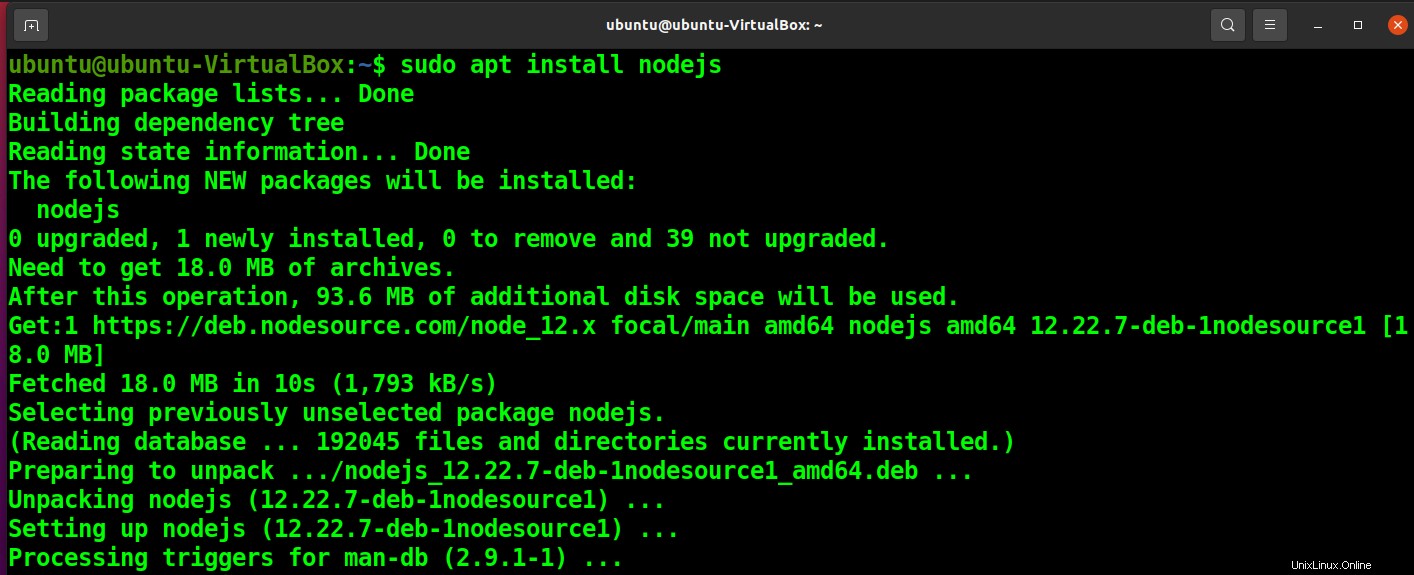
Puoi vedere la versione di Node.js con il seguente comando.
node --version

Poiché npm viene fornito con l'installazione di Node.js, puoi controllare la versione di npm con il comando seguente.
npm --version

Installa Node.js con PPA Software Repository utilizzando apt
Se desideri che il tuo repository sia autogestito e aggiornato in modo da poter lavorare con l'ultima versione di Node.js, puoi utilizzare NodeSource PPA per l'installazione di Node.js.
Installa NodeSource PPA con il seguente comando curl.
curl -sL https://deb.nodesource.com/setup_16.x -o nodesource_setup.sh

Apri lo script di installazione di Nodesource con nano editor e verifica le configurazioni.
nano nodesource_setup.sh
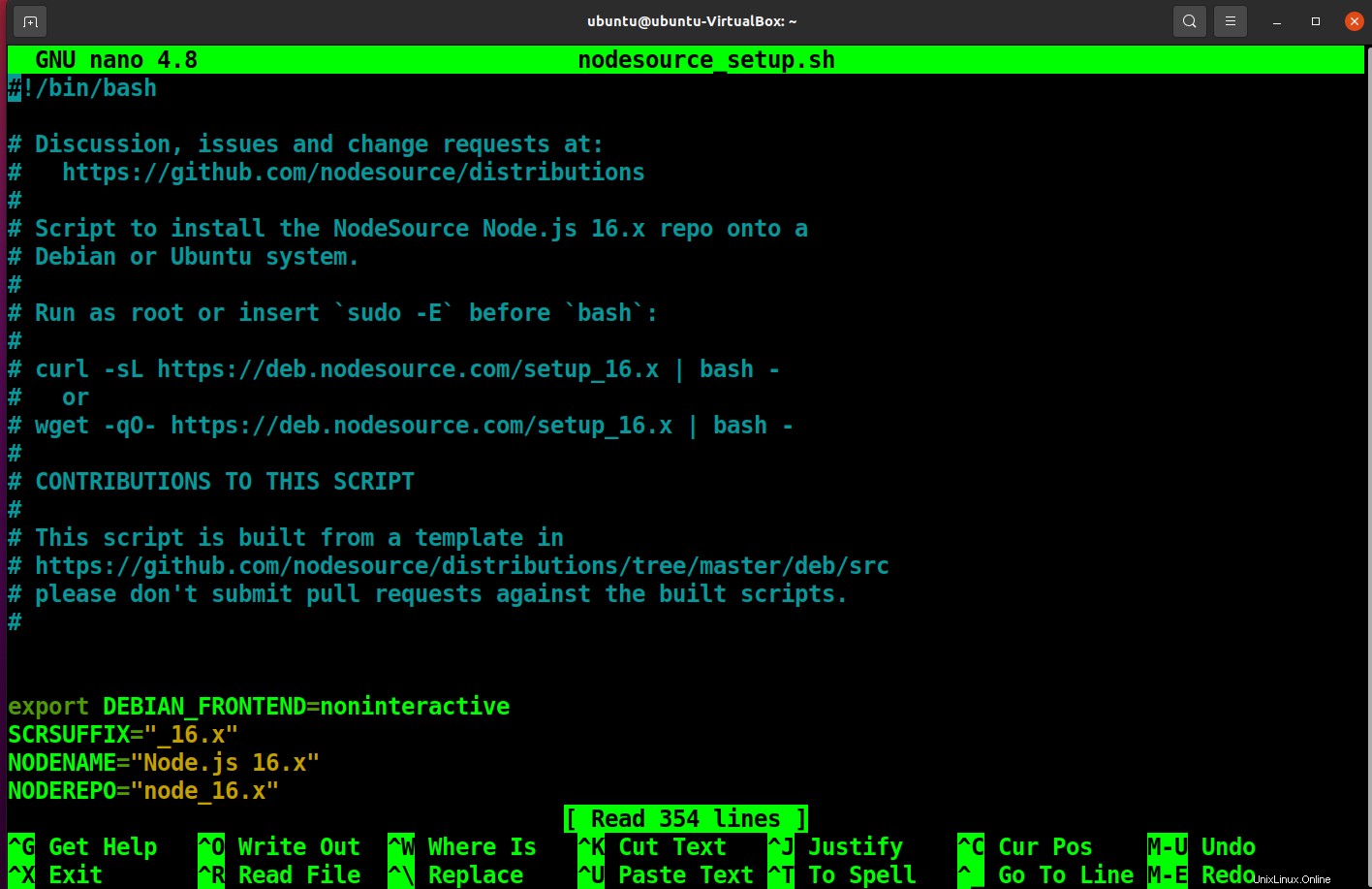
Per aggiungere il PPA all'elenco di configurazione e aggiornare la cache locale, esegui lo script.
sudo bash nodesource_setup.sh
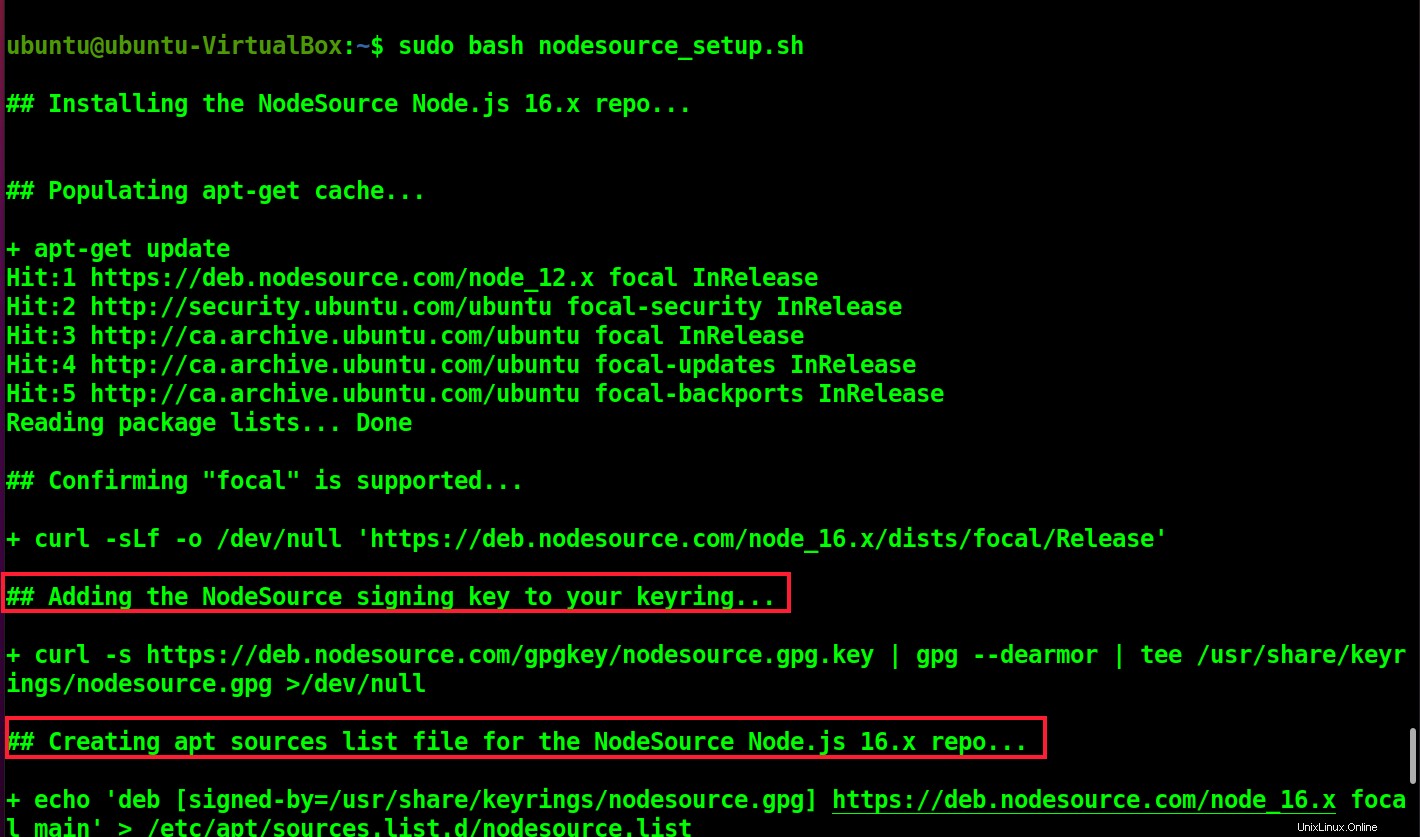
Ora puoi installare Node.js con il seguente comando.
sudo apt install nodejs
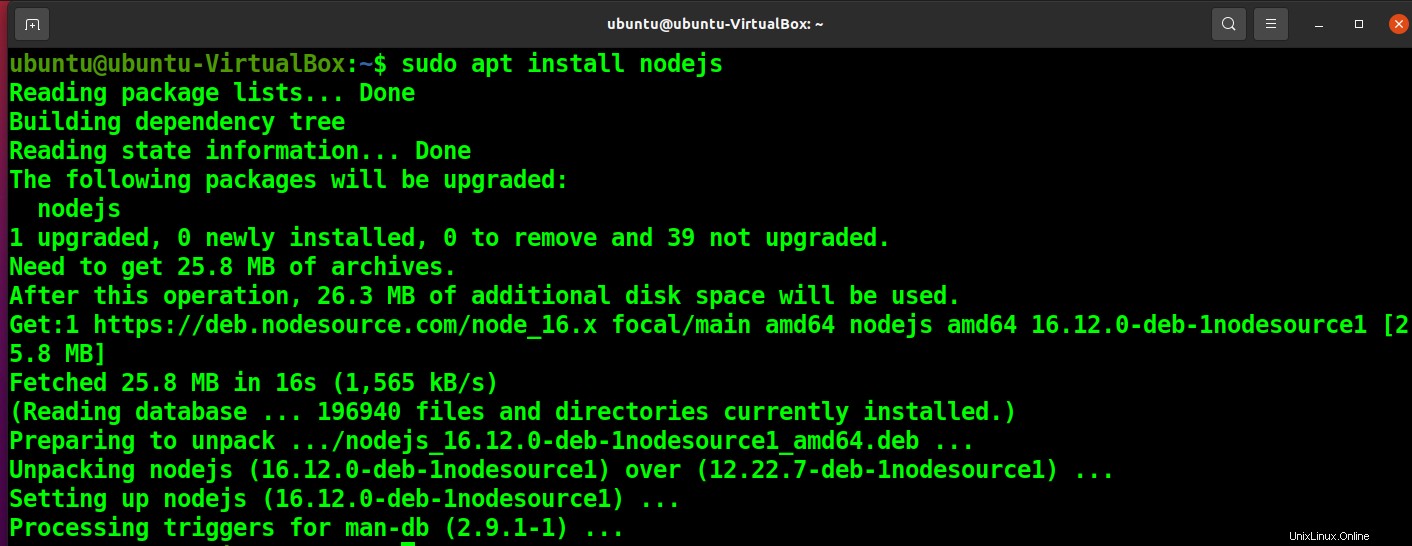
Per verificare l'installazione e la versione di Node.js, esegui.
node -v

Installa NVM per l'installazione di Node.js e la gestione della versione
Node Version Manager (NVM) è uno script che aiuta con l'installazione e la gestione di più versioni di Node.js nel tuo sistema.
Scarica NVM dal repository GitHub con il seguente comando curl.
curl -o- https://raw.githubusercontent.com/nvm-sh/nvm/v0.35.3/install.sh | bash
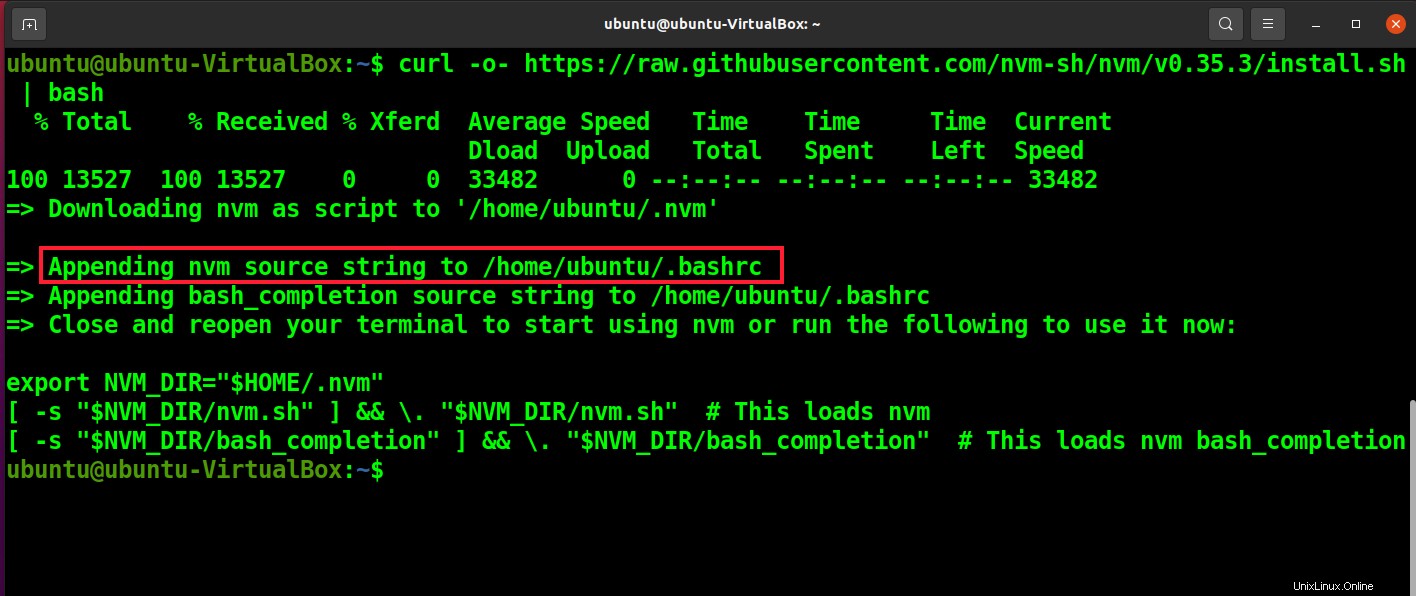
Puoi vedere che l'installazione ha apportato modifiche al file .bashrc. Crea il tuo file.bashrc con il seguente comando per procedere con l'installazione.
source ~/.bashrc

Per vedere le versioni disponibili di Node.js, esegui il comando seguente.
nvm list-remote
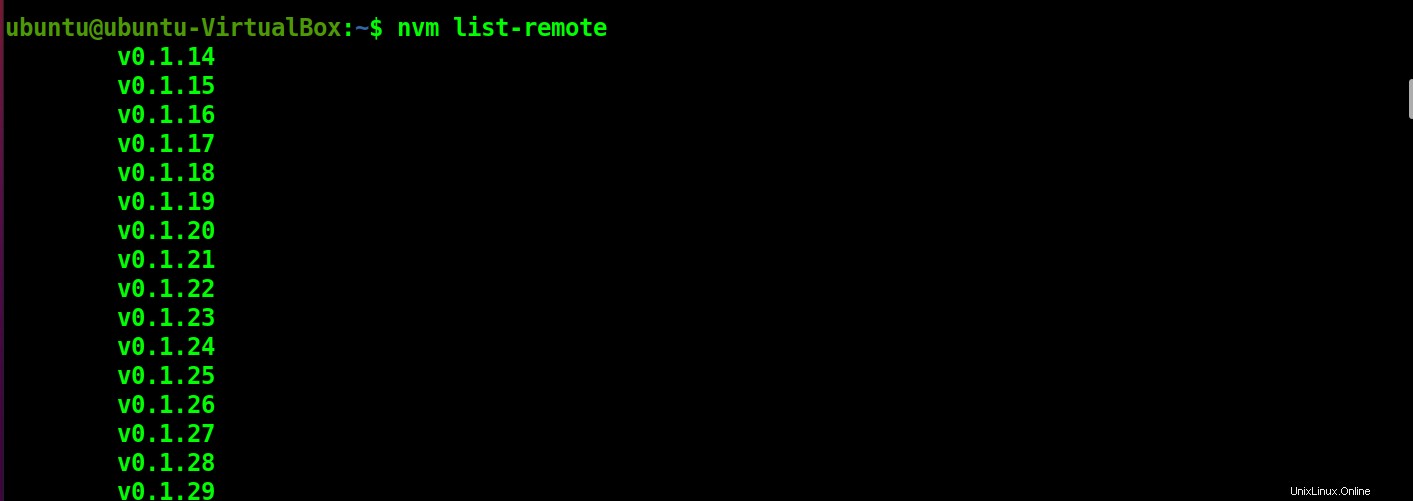
Seleziona la versione ed esegui il comando seguente con la versione selezionata.
nvm install v17.0.1
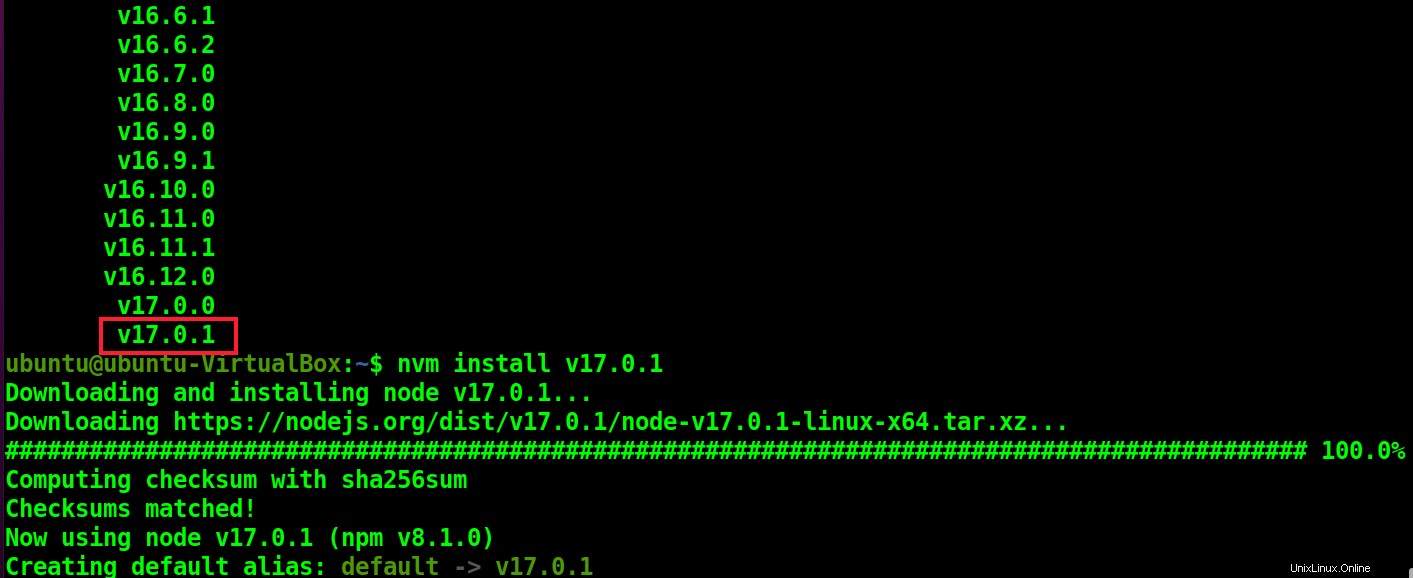
Per vedere tutte le installazioni di Node.js nel tuo sistema, esegui il comando seguente.
nvm list
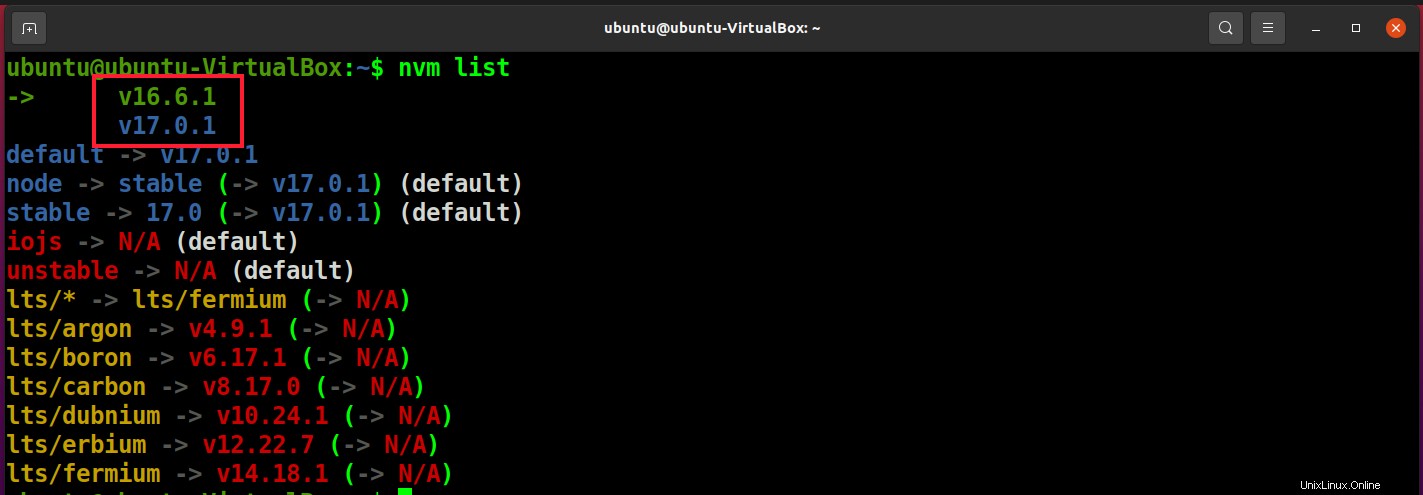
Puoi vedere la versione corrente in uso menzionata nella prima riga dell'output.
Puoi passare a un'altra versione installata e utilizzarla con il seguente comando.
nvm use 17.0.1

Conclusione
In questo articolo, hai appreso i diversi metodi per installare Node.js nel tuo sistema Ubuntu. Durante l'installazione di Node.js, il modo più semplice e veloce è utilizzare il pacchetto Ubuntu predefinito, ma se hai bisogno di un'installazione più aggiornata e mantenuta, puoi scegliere NodeSource PPA. Tuttavia, il metodo più flessibile e consigliato è utilizzare NVM per installare Node.js in quanto può installare e gestire più versioni affiancate.